ข้อผิดพลาดในการติดตั้ง – 0x80070103 ของ Windows คอยรบกวนคุณจนกว่าจะมีการติดตั้งการอัปเดต การอัปเดตของคุณไม่สามารถติดตั้งได้ด้วยเหตุผลหลายประการ อาจเป็นไปได้ว่าพีซีของคุณติดตั้งการอัปเดตที่คุณพยายามติดตั้งแล้ว หรือคอมพิวเตอร์ของคุณอาจมีปัญหาอื่น ไม่ว่าปัญหาจะเกิดจากอะไร คุณสามารถปฏิบัติตามเคล็ดลับการแก้ปัญหาบางประการเพื่อแก้ไขปัญหาของคุณได้ เราจะแสดงให้คุณเห็นว่าวิธีแก้ปัญหาเหล่านั้นคืออะไร
สาเหตุบางประการ การอัปเดตของคุณล้มเหลวในการติดตั้ง และแสดงข้อผิดพลาดข้างต้นคือ Windows Update มีข้อผิดพลาดเล็กน้อย บริการ Windows Update ทำงานไม่ถูกต้อง แคชการอัปเดตของคุณมีปัญหา ไฟล์หลักของระบบของคุณเสียหาย และอื่นๆ อีกมากมาย
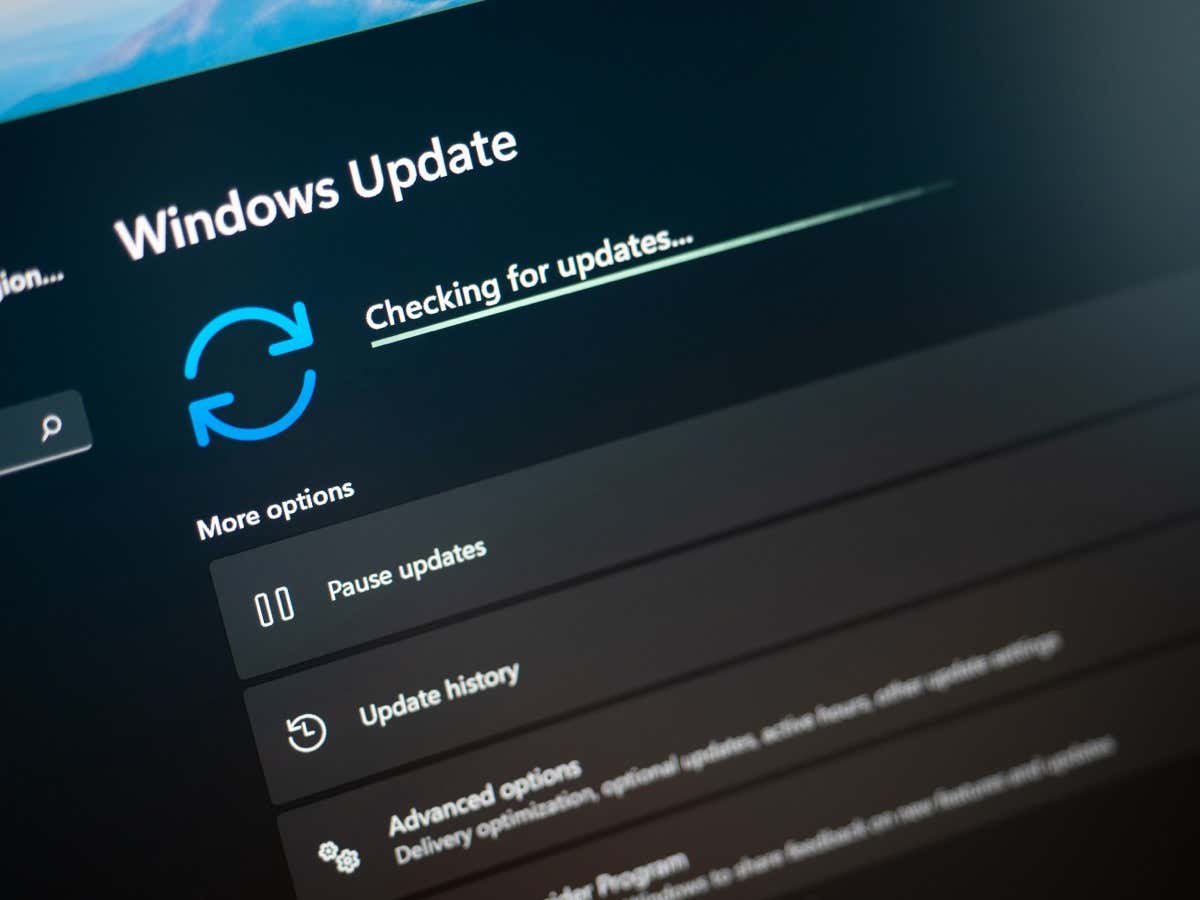
1. หยุดการอัปเดต Windows 10/11 ที่มีปัญหาชั่วคราวและดำเนินการต่อ
เมื่อเกิดข้อผิดพลาด การอัปเดตของคุณล้มเหลวในการติดตั้งและแสดงข้อผิดพลาดในการติดตั้ง – 0x80070103” วิธีแก้ไขด่วนที่คุณสามารถใช้ได้คือการลองใหม่ หยุดชั่วคราว และดำเนินการอัปเดตต่อ การทำเช่นนี้เป็นการบังคับให้การอัปเดตหยุดการติดตั้งชั่วคราวแล้วจึงทำต่อ ซึ่งสามารถแก้ไขปัญหาของคุณได้
2. เรียกใช้ตัวแก้ไขปัญหา Windows Update
เมื่อ คุณมีปัญหากับการอัปเดตของ Windows ให้ใช้เครื่องมือแก้ปัญหา Windows Update ในตัวพีซีของคุณ เครื่องมือนี้จะวิเคราะห์ปัญหาการอัปเดตทั้งหมดของคุณและเสนอความช่วยเหลือในการแก้ไขปัญหาเหล่านั้น เครื่องมือนี้ทำงานด้วยตัวเองเป็นส่วนใหญ่ ซึ่งทำให้ใช้งานได้ง่ายขึ้น
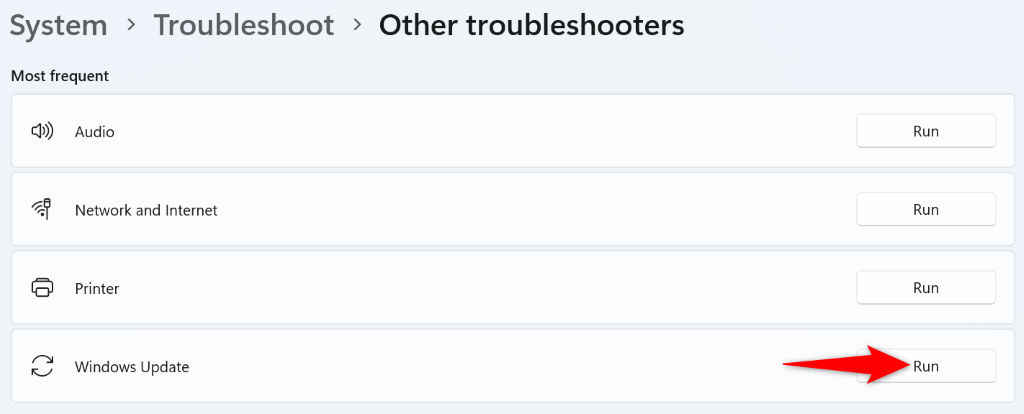
3.เริ่มบริการ Windows Update ใหม่
Windows เรียกใช้บริการต่างๆ ในพื้นหลังเพื่อให้คุณลักษณะของระบบของคุณทำงานได้ หนึ่งในนั้นคือบริการ Windows Update ที่ช่วยให้พีซีของคุณค้นหาและติดตั้งการอัปเดตระบบปฏิบัติการที่มีอยู่
อาจเป็นไปได้ บริการนี้ทำงานไม่ถูกต้อง ซึ่งทำให้การติดตั้งการอัปเดตของคุณล้มเหลว ในกรณีนี้ คุณสามารถเริ่ม (หรือรีสตาร์ท) บริการนี้ด้วยตนเองเพื่อแก้ไขปัญหาของคุณได้.
services.msc
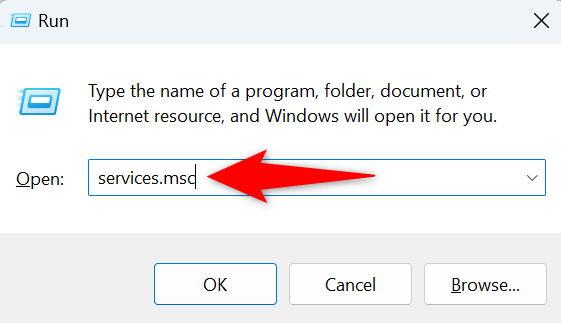
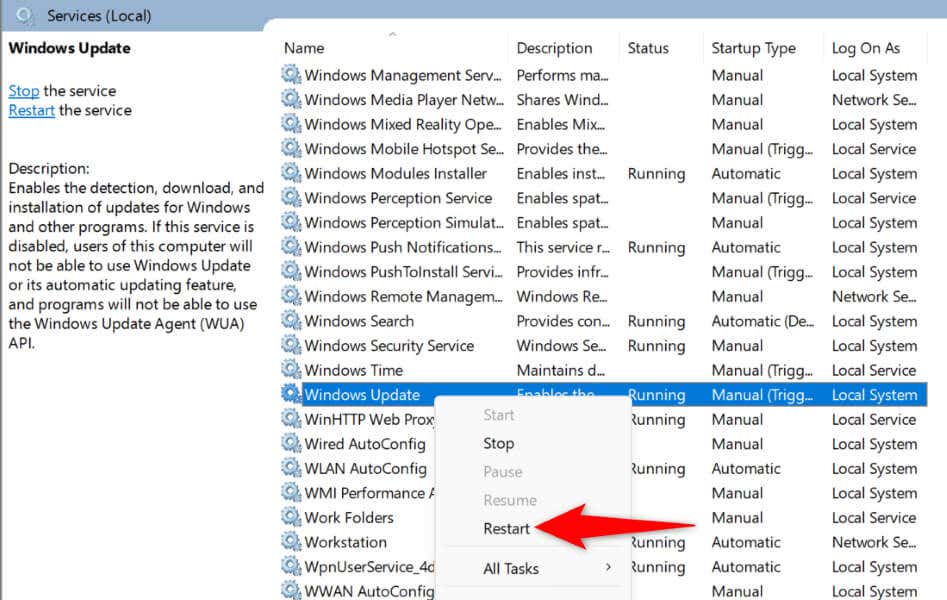
<สแปน>4. แก้ไขปัญหา Windows Update ด้วยการลบ Update Cache
สาเหตุหนึ่งที่ทำให้การติดตั้งการอัปเดตของคุณล้มเหลวและแสดงข้อความ “ข้อผิดพลาดในการติดตั้ง – 0x80070103” ก็คือแคช Windows Update ของคุณเสียหาย ไฟล์อัปเดตที่คุณดาวน์โหลดมาอาจใช้งานไม่ได้ ทำให้ Windows ติดตั้งการอัปเดตนั้นไม่สำเร็จ
ในกรณีนี้ คุณสามารถ ล้างแคชอัปเดตปัจจุบันของคุณ เพื่อแก้ไขปัญหาของคุณได้ Windows จะดาวน์โหลดไฟล์อัพเดตทั้งหมดให้คุณอีกครั้ง
services.msc
C:\Windows\SoftwareDistribution
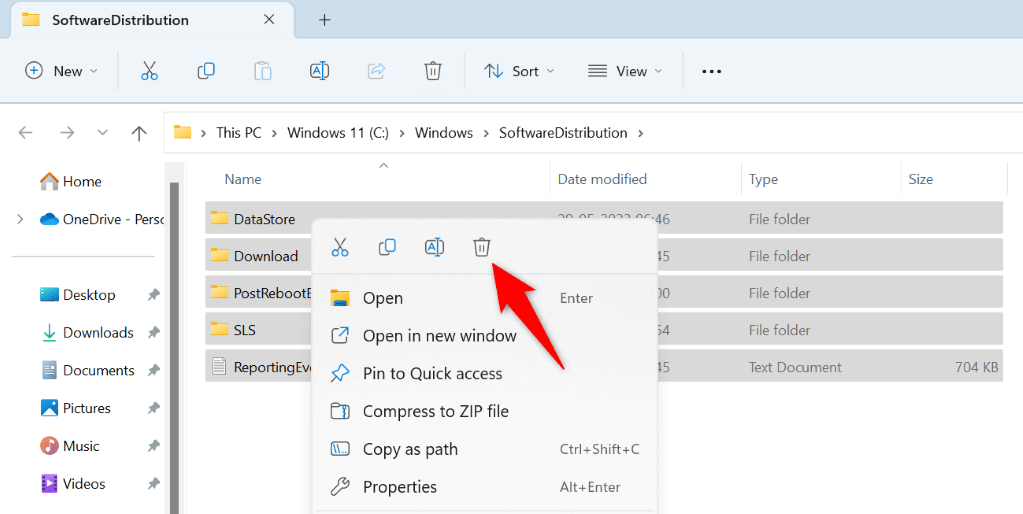
<สแปน>5. แก้ไขไฟล์ Windows 11/10 ที่เสียหาย
หากพีซีของคุณยังไม่ติดตั้งการอัปเดต ไฟล์ระบบ Windows อาจเสียหาย พีซีของคุณประสบปัญหาต่างๆ เมื่อไฟล์หลักของคุณเสียหาย
โชคดีที่คุณสามารถ แก้ไขไฟล์ระบบที่เสียหายทั้งหมดของคุณ โดยใช้เครื่องมือในตัวบนคอมพิวเตอร์ของคุณ คุณสามารถใช้เครื่องมือ SFC (System File Checker) เพื่อค้นหาและแทนที่ไฟล์ที่เสียหายทั้งหมดด้วยไฟล์ที่ใช้งานได้
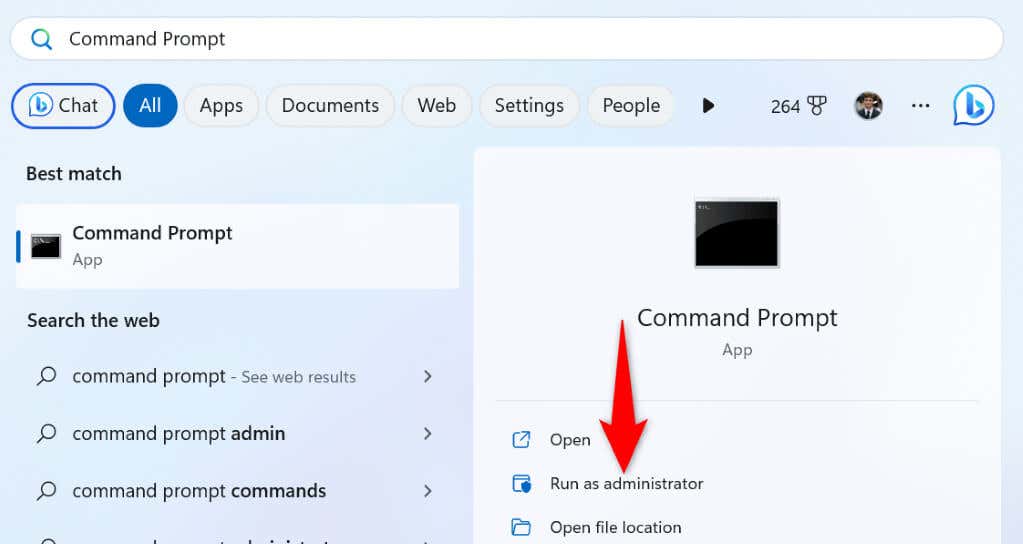
DISM.exe /Online /Cleanup-image /Restorehealth
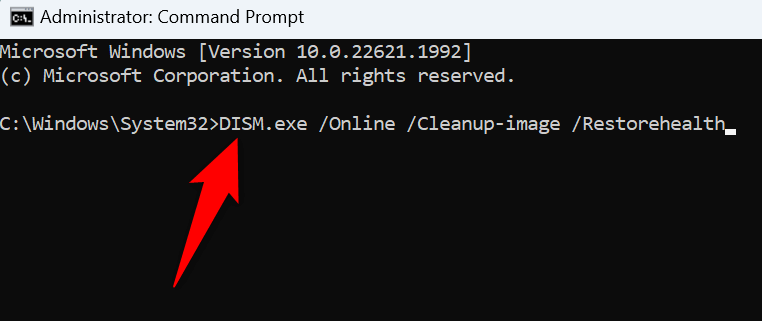
sfc /scannow
6.ดาวน์โหลดและติดตั้ง Windows Update ของคุณด้วยตนเอง
หากการอัปเดตเฉพาะของคุณล้มเหลวในการติดตั้งไม่ว่าอย่างไรก็ตาม คุณสามารถดาวน์โหลดและติดตั้งการอัปเดตนั้นบนพีซีของคุณได้ด้วยตนเอง ซึ่งจะช่วยให้คุณ ข้ามการอัปเดต Windows และติดตั้งการอัปเดตบนเครื่องของคุณได้โดยตรง
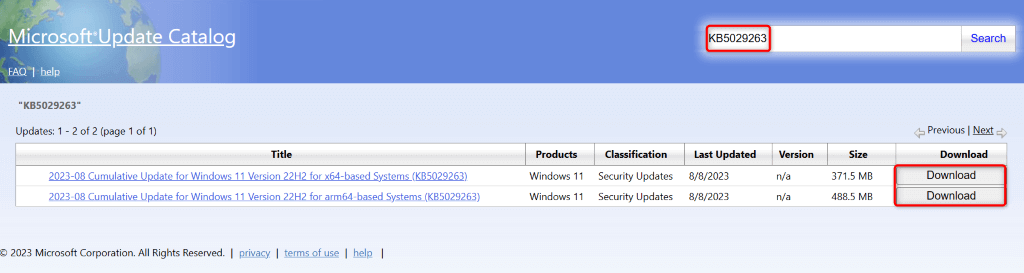
7.ไม่ต้องสนใจข้อความ “ข้อผิดพลาดในการติดตั้ง – 0x80070103” ของคุณ
หากข้อความแสดงข้อผิดพลาดในการอัปเดตของคุณไม่หายไปแม้จะติดตั้งการอัปเดตด้วยตนเองแล้ว คุณก็สามารถเพิกเฉยต่อข้อความแสดงข้อผิดพลาดนั้นได้ เนื่องจาก Windows Update พยายามติดตั้งการอัปเดตที่ติดตั้งไว้แล้ว ในกรณีนี้ คุณสามารถเพิกเฉยต่อข้อความนี้ได้อย่างปลอดภัย และข้อความจะหายไปเมื่อมีการแก้ไขปัญหา
วิธีต่างๆ ในการแก้ไขข้อผิดพลาด Windows Update ของคุณ 0x80070103
พีซี Windows ของคุณแสดงข้อผิดพลาด “ข้อผิดพลาดในการติดตั้ง – 0x80070103” เมื่อการติดตั้งการอัปเดตล้มเหลว มีสาเหตุหลายประการที่สิ่งนี้เกิดขึ้น รวมถึงแคชการอัปเดตที่เสียหายหรือการอัปเดตของคุณถูกติดตั้งในระบบของคุณแล้ว
คุณสามารถใช้วิธีการที่อธิบายไว้ด้านบนเพื่อแก้ไขข้อผิดพลาดและติดตั้งการอัปเดตโดยไม่มีปัญหาใดๆ เราหวังว่าคู่มือนี้จะช่วยคุณได้
.